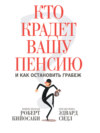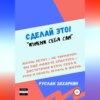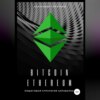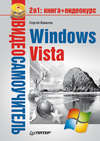Читать книгу: «Самоучитель Windows 7», страница 4
Список переходов
Если щелкнуть правой кнопкой мыши на закрепленном или обычном ярлыке, расположенном на Панели задач, то появится особый список, который называется списком перехода. Чаще всего, как, например, в случае с Microsoft World, он указывает на недавно открытые файлы (рис. 2.24).

Рис. 2.24. Перечень недавно открытых документов в списке переходов Microsoft Word
Совет
В списке перехода Word и подобных приложений, содержащем перечень последних открытых файлов, любой файл можно закрепить, чтобы он оставался там всегда Для этого щелкните на кнопке
, которая появляется справа от названия файла, если подвести к нему указатель мыши При нажатии этой кнопки файл закрепится в списке перехода, даже если вы его не будете открывать продолжительное время Остальной список будет меняться в соответствии с тем, какие файлы были открыты последними.
Содержимое этого списка зависит от того, с какой программой ассоциирован данный ярлык. Однако независимо от содержания списка переходов в его нижней части располагаются:
▪ название программы, то есть ссылка, которая открывает копию программы;
Совет
Существует еще один способ открыть копию запущенного приложения Для этого нужно щелкнуть на соответствующем ярлыке на Панели задач, удерживая нажатой клавишу Shift.
▪ команда Закрепить программу в панели задач для незакрепленного ярлыка или Изъять программу из панели задач для закрепленного;
▪ команда Закрыть окно.
Собственные панели инструментов
На Панели задач можно поместить дополнительные панели. Чтобы добавить новую панель, щелкните на свободном пространстве Панели задач правой кнопкой мыши и в подменю Панели выберите одну из предложенных стандартных панелей инструментов.
▪ Адрес. Содержит строку, в которую можно ввести адрес папки, файла или интернет-ресурса, а затем открыть его с помощью клавиши Enter.
▪ Ссылки. Позволяет получить доступ к содержимому одноименной папки, которая расположена в папке Избранное личного каталога пользователя.
▪ Панель ввода планшетного ПК. Предназначена для распознавания рукописного текста; позволяет виртуальной клавиатуре быть всегда под рукой.
▪ Рабочий стол. Дает возможность получить доступ к объектам, расположенным на Рабочем столе. При этом вам не потребуется сворачивать открытые окна.
На рис. 2.25 показан пример размещения дополнительной панели на Панели задач.

Рис. 2.25. Панель Рабочий стол на Панели задач
Чтобы закрыть дополнительную панель, щелкните правой кнопкой мыши в свободном месте Панели задач и в подменю Панели снимите флажок возле названия ненужной панели.
Кроме того, вы можете поместить на Панель задач любую папку, с которой вам приходится работать довольно часто, в виде панели инструментов. Это также будет удобно, если вам нужно перемещаться между большим количеством папок или файлов, а потом постоянно возвращаться к одной и той же программе.
Для этого воспользуйтесь уже знакомым подменю Панели, в котором выполните команду Создать панель инструментов. В открывшемся окне щелкните на названии нужной папки и нажмите кнопку Выбор папки.
Изменение свойств Панели задач
Некоторые параметры Панели задач можно изменить. Щелкните правой кнопкой мыши на Панели задач и выберите в появившемся контекстном меню команду Свойства (рис. 2.26).

Рис. 2.26. Вкладка настройки Панели задач
Если установлен флажок Закрепить панель задач, то Панель задач зафиксирована. Если снять этот флажок, то вы сможете изменить ширину Панели задач. Для этого просто потяните за ее верхний край. Можно также переместить ее к любой границе экрана, перетащив в нужное место мышью или воспользовавшись раскрывающимся списком Положение панели задач на экране в окне настройки Панели задач.
Если вы хотите максимально увеличить место для раскрытых окон программ, то можете сделать так, чтобы Панель задач была видна не постоянно, а появлялась только при подведении указателя мыши к нижней части экрана (или к тому краю, куда вы ее переместили). Для этого установите флажок Автоматически скрывать панель задач. При этом Панель задач будет отображаться только при подведении указателя мыши к границе экрана. Все остальное время панель будет скрыта.
Как вы уже знаете, в Windows 7 открытые окна одного приложения группируются в одну кнопку на Панели задач. Это можно изменить с помощью списка Кнопки панели задач. Список содержит три варианта: постоянную группировку, группировку в случае заполнения всей Панели задач или отсутствие группировки. На мой взгляд, группировка очень эффективно организует ярлыки на Панели задач, и отключать ее не стоит.
Область уведомлений
Область уведомлений находится справа на Панели задач. Она предназначена для размещения значков программ, которые работают в фоновом режиме. Здесь также размещаются часы и значок языковой панели.
Настройка области уведомлений
Значки приложений, к которым вы обращаетесь редко или вообще не обращаетесь, могут скрываться в области уведомлений. Это сделано в первую очередь для того, чтобы предотвратить разрастание области уведомлений до неприличных размеров. Чтобы получить доступ к скрытым значкам, нужно щелкнуть на специальной кнопке со стрелкой (рис. 2.27).

Рис. 2.27. Область уведомлений и отображение скрытых значков
Вид области уведомлений можно формировать по собственному желанию, то есть дополнительно указать системе режим отображения значков и уведомлений. Чтобы настроить область уведомлений, выполните команду Настроить (см. рис. 2.27). В появившемся окне щелкните на раскрывающемся списке возле выбранного значка, определив для него подходящий статус (рис. 2.28).

Рис. 2.28. Настройка отображения значков в области уведомлений
Если вы хотите отключить функцию скрытия значков в области уведомлений, то установите флажок Всегда отображать все значки и уведомления на панели задач. Чтобы отключить системные значки, выполните команду Включить или выключить системные значки.
Область даты и времени
Область, в которой расположена информация о дате и времени, также можно настроить. Если щелкнуть на часах в области уведомлений, то откроется панель, содержащая часы, календарь текущего месяца и – при соответствующих изменениях настроек – дополнительные часы (рис. 2.29).
Данные о часовом поясе, дате и времени указываются при установке Windows. Однако вы всегда можете их изменить в специальном окне (рис. 2.30, слева), которое открывается щелчком на ссылке Изменение настроек даты и времени (см. рис. 2.29). Кнопка Изменить дату и время открывает окно (рис. 2.30, справа), в котором можно указать точное время. Чтобы изменить месяц, используйте стрелки, расположенные слева или справа от его названия. Для изменения года необходимо дважды щелкнуть на его текущем значении, а затем выбрать нужный.
Для изменения часового пояса в окне, показанном на рис. 2.30, слева, воспользуйтесь кнопкой Изменить часовой пояс и в появившемся окне из раскрывающегося списка выберите нужный регион.

Рис. 2.29. Возможности системных часов в Windows 7

Рис. 2.30. Окна настройки даты и времени
Вкладка Дополнительные часы дает возможность включить отображение еще двух дополнительных часов, показывающих время в других часовых поясах. Вкладка Время по Интернету помогает настроить синхронизацию времени между вашим компьютером и специальным сервером.
Языковая панель
Языковая панель позволяет переключаться между языками ввода. Для этого нужно щелкнуть на обозначении текущей раскладки (например, RU) и выбрать необходимую. Кроме того, с помощью этой панели можно вызвать окно настройки языков ввода и сочетания клавиш для переключения между ними. Для этого щелкните правой кнопкой мыши на обозначении текущего языка ввода и выберите команду Параметры в контекстном меню. В появившемся окне (рис. 2.31, слева) можно добавить дополнительный язык, а также установить в списке Язык ввода по умолчанию язык, который будет активным при загрузке системы. Вкладка Переключение клавиатуры позволяет сменить сочетание клавиш для переключения между языками (рис. 2.31, справа).

Рис. 2.31. Вкладки настройки языков ввода и переключения клавиатуры
Если вы используете программы для автоматического изменения раскладки клавиатуры (например, Punto Switcher), то в области уведомлений также располагаются их языковые панели. В таком случае можно отключить отображение языковой панели Windows, чтобы увеличить свободное место. Для этого щелкните на языковой панели правой кнопкой мыши и выполните команду Скрыть языковую панель.
Глава 3
Проводник Windows 7
Проводник Windows – это специальная программа, которая служит для отображения значков устройств, файлов и папок, а также включает в себя некоторые настройки этих объектов. Содержимое любой папки всегда открывается в окне Проводника, хотя часто его называют окном папки.
По сравнению с предыдущими версиями Windows в рассматриваемой операционной системе Проводник значительно изменился, особенно это касается его интерфейса. Кроме того, Проводник был дополнен некоторыми новыми возможностями для работы с файлами и папками. Подробнее о них мы и поговорим в данной главе.
Интерфейс Проводника Windows 7
Рассмотрим по порядку элементы окна Проводника на примере любой папки (рис. 3.1).

Рис. 3.1. Окно Проводника Windows 7
▪ Кнопка Назад. Становится доступной тогда, когда вы совершите хотя бы один переход из текущей папки в другую. Данная кнопка позволяет сделать шаг назад – вернуться в тот каталог, где вы находились перед тем, как открыть текущую папку.
▪ Кнопка Вперед. Противоположна по действию предыдущей и становится доступной тогда, когда вы хотя бы один раз вернетесь к ранее просмотренной папке с помощью кнопки Назад. Кнопка Вперед позволяет переместиться из текущей папки к той, которая была открыта после нее.
Если вы выполнили несколько переходов из одной папки в другую, Проводник запомнит, в какой последовательности вы это делали. Если при этом возникнет необходимость вернуться в начало или в конец пройденного пути, щелкните на стрелке справа от кнопок навигации и в появившемся списке выберите название нужной папки.
▪ Адресная строка. Отображает путь к открытой в данный момент папке. В Windows 7 навигация между папками с помощью адресной строки была значительно упрощена. Теперь вы можете попасть в нужную папку, выполнив всего лишь один щелчок. Подробности навигации в Проводнике мы рассмотрим ниже.
▪ Поле поиска. Позволяет быстро найти любой файл, находящийся в открытой папке или в одной из ее вложенных папок: фильтрация происходит уже по мере ввода запроса.
▪ Панель инструментов. Включает в себя кнопки для выполнения стандартных действий с файлами или папками. Содержимое панели инструментов меняется в зависимости от того, какой объект выделен в области содержимого папки.
▪ Панель навигации. Располагается на месте области задач, присутствовавшей в Проводнике Windows XP. В верхней части панели навигации находится список избранных папок, в нижней – дерево папок.
▪ Область содержимого папки. Показывает значки файлов и папок, находящихся в открытой папке. Отображение значков в Проводнике Windows 7 значительно улучшилось. Теперь значок папки содержит эскизы файлов, находящихся внутри ее; при наличии вложенной папки она также отображается на значке в виде эскиза; значки мультимедийных файлов (рисунков, видео) также представлены в виде эскизов. Вариантов отображения значков по сравнению с предыдущими версиями Проводника стало больше. Подробнее об этом читайте ниже.
▪ Панель подробностей. Расположена в нижней части окна. На ней выводится информация о выделенном объекте. Некоторые данные о файле (например, имя автора, заголовок, ключевые слова, дату съемки) вы можете изменить вручную, щелкнув на нужном параметре. Закончив редактирование, не забудьте нажать кнопку Сохранить.
▪ Область предпросмотра. По умолчанию скрыта. Для ее визуализации нажмите на панели инструментов кнопку Упорядочить и выполните команду Представление ► Область предпросмотра или нажмите кнопку Показать область предварительного просмотра  . Область предпросмотра предназначена для просмотра рисунков, веб-страниц, видеофайлов в уменьшенном виде.
. Область предпросмотра предназначена для просмотра рисунков, веб-страниц, видеофайлов в уменьшенном виде.
Библиотеки Windows 7
В организации файлов в Windows 7 произошли изменения. Теперь вместе со знакомыми специальными папками Мои документы, Моя музыка, Мои изображения и Мои видеозаписи, расположенными в папке пользователя, появились особые, виртуальные, папки, которые называются библиотеками. Они значительно облегчают жизнь пользователю, поэтому постарайтесь внимательно прочитать данный раздел: это снимет многие вопросы, которые могут у вас возникнуть в ходе работы в Windows 7. Теперь нет необходимости напрямую обращаться к обычным папкам. Библиотеки – это не папки в общепринятом смысле. Они просто содержат информацию о расположении файлов и являются всего лишь каталогами ссылок, используя которые можно сразу перейти по нужному адресу. Других физических данных в библиотеках нет.
Доступ к любой встроенной библиотеке Windows 7 можно быстро получить из любого окна Проводника с помощью специальных ссылок, расположенных на панели навигации (рис. 3.2).

Рис. 3.2. Общий вид библиотеки и ссылки на нее на панели навигации Проводника
При сравнении типичного вида окна библиотеки и обычной папки можно сразу же заметить несколько важных различий. Окна библиотек включают в себя область заголовка, в которой отображено имя библиотеки, а также имеются ссылка Включает и раскрывающийся список Упорядочить, содержащие некоторые дополнительные настройки. В Windows 7 присутствует четыре библиотеки (Документы, Музыка, Изображения и Видео), которые объединяют в себе ссылки на содержимое двух реальных папок на компьютере. Так, библиотека Документы хранит ссылки на содержимое папок Мои документы (C: \Users\<имя_пользователя>\Documents) и Общие документы (С: \Users\Public\Documents). Вы можете добавлять или удалять папки, которые библиотеки будут просматривать, чтобы обнаружить новые ссылки.
Для просмотра или изменения папки, которая будет являться источником данных для соответствующей библиотеки, нужно щелкнуть на ссылке в области заголовка окна библиотеки напротив пункта Включает. В результате откроется окно (рис. 3.3).

Рис. 3.3. Папки – источники данных для библиотеки Документы
Чтобы добавить новую папку, воспользуйтесь кнопкой Добавить. С помощью кнопки Удалить можно удалить ненужное расположение, просматриваемое соответствующей библиотекой.
Если четырех созданных по умолчанию библиотек покажется мало, вы можете увеличить их количество, создав собственные. Так, новые библиотеки могут содержать ссылки на особые файлы или документы, расположенные отдельно от других личных файлов. Например, если вы журналист, то ссылки на все написанные вами статьи могут быть «свалены в кучу» в стандартной библиотеке Документы вместе с остальными документами или располагаться в сделанной вами отдельной библиотеке Мои статьи. Вы, вероятно, предпочтете последний вариант.
Чтобы создать новую библиотеку, щелкните на кнопке Создать библиотеку в окне библиотеки (рис. 3.4).

Рис. 3.4. Создание новой библиотеки
Однако недостаточно просто создать значок новой библиотеки. Нужно еще указать как минимум одну реальную папку, файлы которой будут служить источником данных для новой библиотеки. Щелкните на значке библиотеки, нажмите кнопку Добавить папку и выберите одну или несколько папок.
Навигация по папкам
Прежде чем перейти к описанию способов перемещения по папкам, рассмотрим их организацию на диске. Нагляднее всего иерархическая структура папок представлена в дереве папок в нижней части панели навигации.
Значки объектов в дереве расположены не в один вертикальный ряд, а с различными отступами по левому краю. Данные отступы явно отображают иерархию объектов. Если размещенный ниже объект находится чуть правее верхнего, это значит, что он вложен в него. Объекты, находящиеся на одной вертикали, принадлежат одному уровню (находятся внутри одной и той же папки).
Для открытия файла, который располагается в папке, размещенной в глубине дерева папок, необходимо перемещаться по цепочке, последовательно открывая вложенные папки, то есть пройти определенный путь к файлу. Путь (адрес) однозначно указывает на месторасположение файла на диске и позволяет быстро получить доступ к нему. В адресе файла идет последовательное уточнение от верхнего уровня к нижнему: сначала указывается, на каком диске находится файл, затем – иерархическая цепочка папок, по которой нужно переместиться, и, наконец, имя и расширение самого файла. Имена уровней в адресе файла разделяются символом «\».
Примечание
Для важнейших системных папок и личных папок пользователя (таких как Мои документы, Моя музыка, Изображения и др) Windows автоматически подставляет русское название вместо английского Чтобы убедиться в этом, выделите любой файл в папке Мои документы и щелкните на свободном участке адресной строки В ней сразу же отобразится адрес файла с названиями папок на английском языке.
Слева от значков некоторых папок имеется треугольник, который указывает на наличие вложенных папок. Щелкните на нем, чтобы развернуть ветвь дочерних папок. Повторный щелчок на треугольнике позволит свернуть папку.
Чтобы содержимое папки отобразилось справа в рабочей области окна, щелкните на ее имени или значке в дереве папок. Для быстрого перехода к содержимому другой папки просто нажмите ее значок в дереве папок. Чтобы открыть папку, значок которой отображается в рабочей области окна, щелкните на нем дважды.
В верхней части панели навигации имеется список избранных ссылок на наиболее используемые папки. Щелкнув на любой из них, вы попадете в нужный каталог. Избранный список можно формировать самостоятельно. Чтобы создать ссылку на папку, переместитесь к ней по дереву в нижней части панели навигации, выделите папку щелчком и, удерживая нажатой левую кнопку, перетащите значок в список избранных ссылок. Для удаления ненужной ссылки из списка щелкните на ней правой кнопкой мыши и выберите команду Удалить.
При перемещении по папкам не забывайте и о кнопках Назад и Вперед, которые были рассмотрены выше и которые позволяют сделать один шаг в прямом или обратном направлении.
В Проводнике Windows 7, используя адресную строку, можно не только узнать путь к открытой папке. Вы можете с помощью всего одного щелчка перейти в каталог, название которого отображается в адресной строке, а также в любую из принадлежащих ему папок. Рассмотрим пример.
Выполните такую последовательность переходов по папкам: Пуск ► Компьютер ► Локальный диск (С:) ► Пользователи ► Общие. Обратите внимание на содержимое адресной строки: справа от названия каждой родительской папки имеется стрелка. Щелкнув на ней, вы развернете список дочерних папок и сможете перейти к любой из них (рис. 3.5).

Рис. 3.5. Переход к дочерней папке с помощью адресной строки
Вы можете также щелкнуть на названии родительской папки в адресной строке, чтобы открыть ее.
При выполнении большого количества переходов названия всех пройденных папок могут не поместиться в адресной строке. В этом случае в ней отображаются только имена нескольких последних папок, слева от которых появляется двойная стрелка. Щелкнув на ней, вы развернете список папок, пройденных в начале пути. Кроме того, в нижней части списка будут присутствовать ссылки на системные папки верхнего уровня (рис. 3.6).

Рис. 3.6. Переход к папке верхнего уровня с помощью адресной строки
С адресной строкой можно работать и в режиме ручного ввода адресов. Так, если вы хотите попасть в одну из системных или личных папок, можно набрать ее русскоязычное название (например, Компьютер или Изображения) в адресной строке и нажать Enter. Аналогичным образом можно перейти в любую папку на компьютере, введя ее адрес в адресной строке в стандартном виде (например, С: \Program Files). Если вы, находясь в Проводнике, захотите посетить сайт в Интернете, наберите его адрес прямо в адресной строке Проводника и нажмите Enter. При этом будет открыто окно браузера и начнется загрузка страницы.
Бесплатный фрагмент закончился.
Начислим
+2
Покупайте книги и получайте бонусы в Литрес, Читай-городе и Буквоеде.
Участвовать в бонусной программе